Les requêtes sont des demandes d’informations à la base de données du site web. Elles sont souvent générées par des demandes spécifiques des visiteurs, comme « Montrez-moi tous les articles liés aux voyages en Europe ». Il existe plusieurs éléments qui vous permettent d’utiliser des requêtes.
Cas d’utilisation courants
- Une grille en boucle qui affiche certaines catégories de produits
- Une page d’archives qui affiche les articles par date
- Une page d’archives qui affiche les articles par catégorie
Ajouter une requête
Pour créer une requête :
- Allez dans l’onglet Contenu d’un widget qui contient des requêtes.
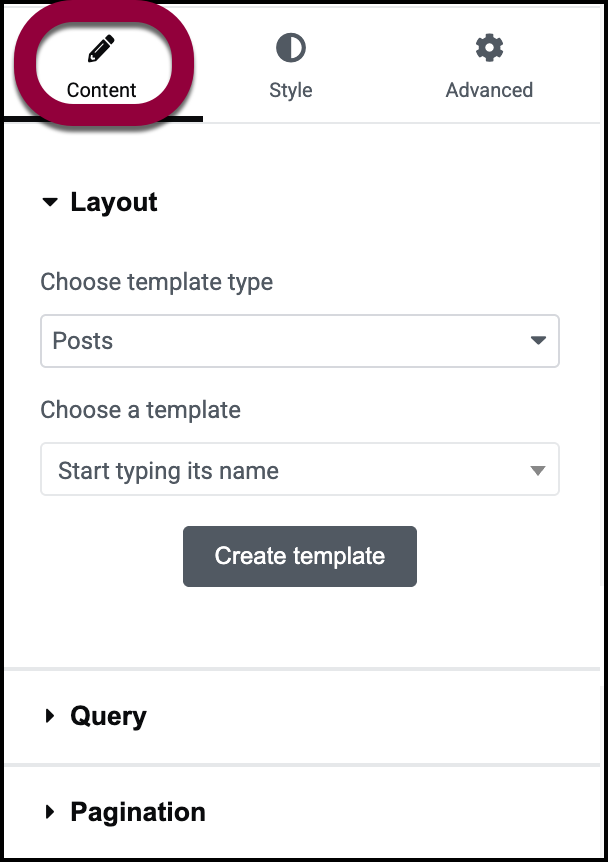
Cela ouvre les options dans le panneau. - Sous Mise en page, choisissez un type de modèle.NoteLes options de type de modèle diffèrent selon que WooCommerce est installé ou non.
Si votre site inclut un widget WooCommerce, les types de modèles disponibles sont :
- Articles : Affiche les données basées sur les articles de votre site.
- Produits : Affiche les données basées sur les produits de votre site.
- Taxonomie d’articles : Affiche les données basées sur les catégories, les étiquettes et les types de votre site.
- Taxonomie de produits : Affiche les données basées sur les catégories, les étiquettes et les marques de produits de votre site.
Requêtes d’articles
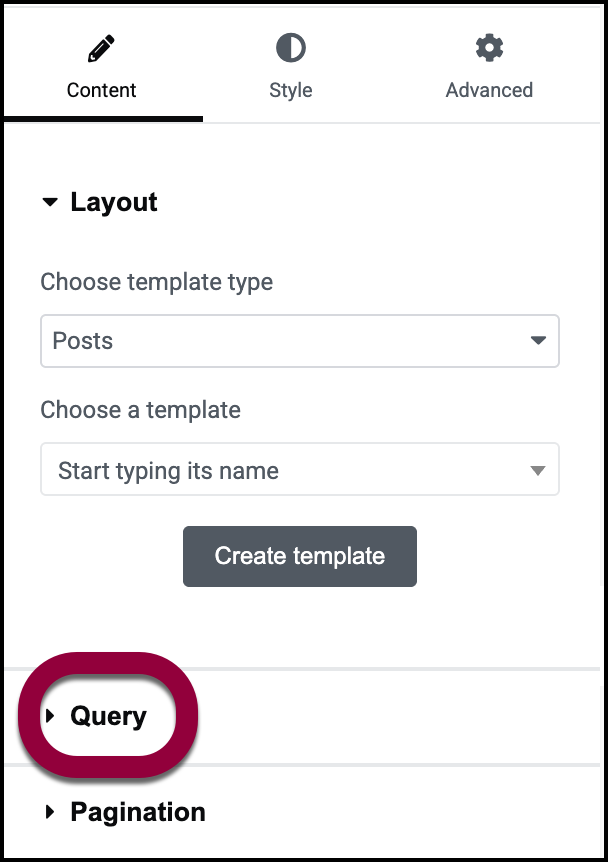
- Ouvrez le champ Requête.
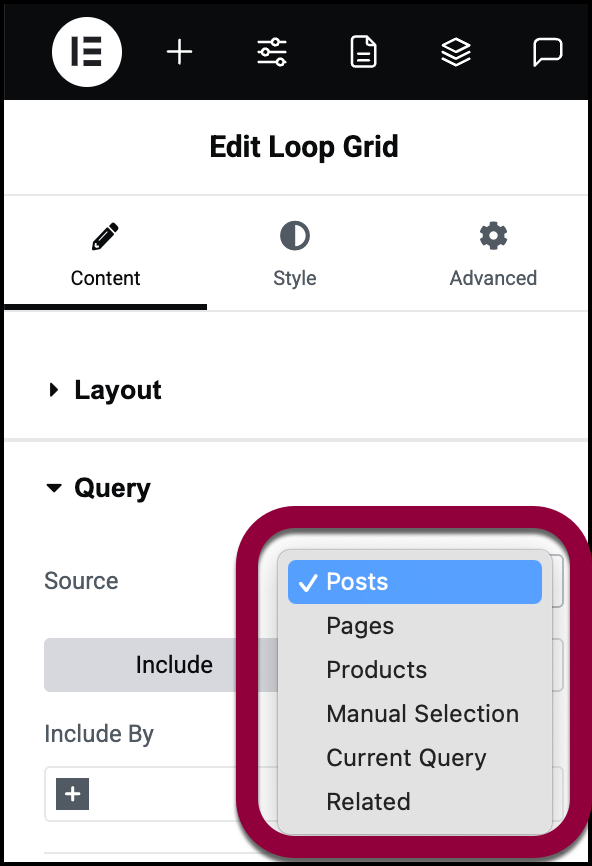
- Utilisez le menu déroulant pour déterminer la source de votre requête.
La source détermine le type de données que la requête affichera. Par exemple, si vous voulez que votre requête affiche tous vos produits dans la catégorie des pantalons, vous sélectionnerez Produits comme source. Les sources disponibles sont :- Articles : Une requête d’articles affichera les articles de blog et autres informations créées comme un article, à l’exclusion des produits. Pour plus de détails, voir Que sont les pages et les articles.
- Pages : Une requête de pages affichera les pages de votre site.
- Produits : Une requête de produits affichera les produits de votre site. Cette option n’apparaîtra que si vous avez WooCommerce installé sur votre site.
- Sélection manuelle : Une requête de sélection manuelle vous permet d’afficher les pages, les articles et les produits que vous sélectionnez.
- Requête actuelle : Une requête actuelle vous permet de filtrer les résultats d’une requête existante et est utilisée pour les pages d’archives. Par exemple, si une requête affiche tous les pantalons vendus par le magasin, une requête actuelle peut afficher tous les pantalons rouges.
- Connexe : Affiche les éléments dans la même taxonomie (comme la même catégorie ou le même tag). Par exemple, si vous avez un modèle d’article unique avec une grille en boucle montrant des articles connexes, un article dans la catégorie actualités afficherait d’autres articles d’actualités. Lors de l’utilisation d’une requête Connexe, vous voudrez souvent ajouter une option d’exclusion pour exclure l’article actuel.
- Sélectionnez si votre requête va Inclure des données ou Exclure des données. Par exemple, vous pourriez inclure uniquement les produits en solde.
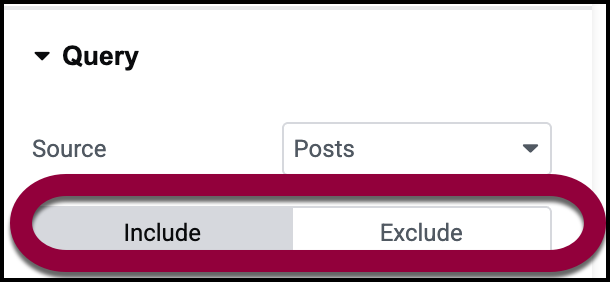
- Faites votre sélection en cliquant sur l’onglet correspondant.
Utilisation des pages, articles, produits ou connexes comme source
Lorsque vous effectuez une requête pour des articles, vous pouvez inclure ou exclure des articles par :
- Termes : Inclure les articles par :
- Catégories
- Étiquettes
- Formats
- Taxonomies personnalisées
- Auteur : Inclure les éléments par nom d’auteur.
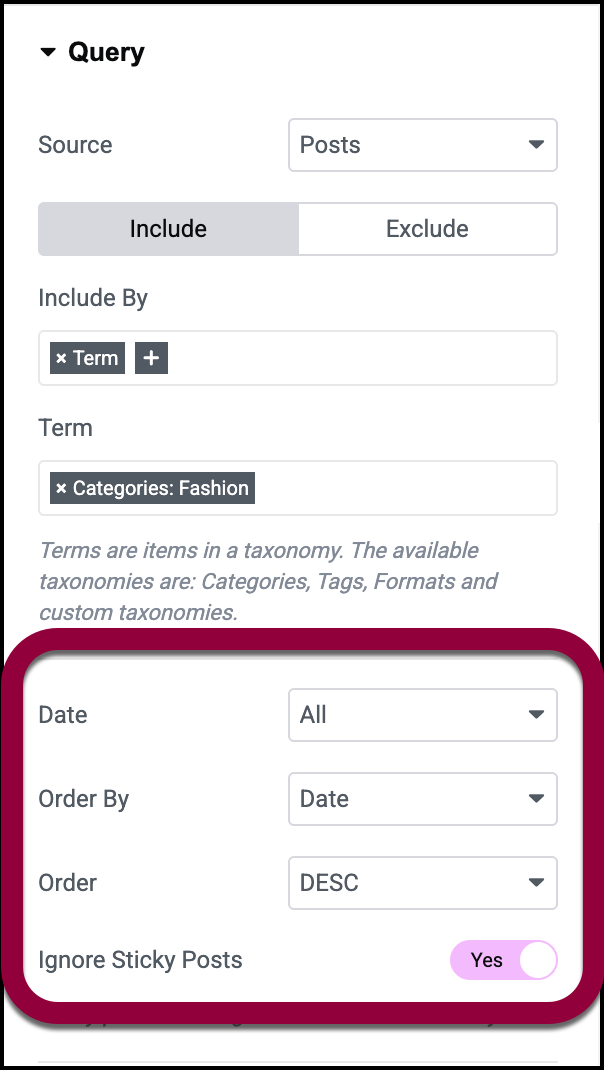
Après avoir ajouté ces variables, vous devez définir ce qui suit :
- Date : Filtrer les articles affichés selon leur date de création. Les options incluent :
- Dernier jour
- Dernière semaine
- Dernier mois
- Dernier trimestre
- Dernière année
- Personnalisé : Vous permet de saisir une plage de dates.
- Trier par : Bien que les articles soient généralement classés par date, avec les plus anciens ou les plus récents apparaissant en premier, il existe plusieurs options de tri :
- Date : Du plus récent au plus ancien ou vice versa
- Titre : Afficher par ordre alphabétique du titre du blog.
- Ordre du menu : Les articles sont affichés dans le même ordre que dans le menu de navigation du site.
- Dernière modification : De l’article le plus récemment modifié à l’article modifié le plus ancien ou vice versa.
- Nombre de commentaires : De l’article ayant le plus de commentaires à celui en ayant le moins ou vice versa.
- Aléatoire
- Ordre
- ASC : De la valeur la plus basse à la plus élevée. Par exemple, si vous choisissez de trier les articles par date en ordre croissant, l’article le plus ancien apparaîtra en premier.
- DESC : De la valeur la plus élevée à la plus basse. Par exemple, si vous choisissez de trier les articles par Titre, l’article qui vient en dernier alphabétiquement sera affiché en premier.
- Ignorer les articles épinglés : Lors de la création d’articles, vous avez la possibilité de rendre certains articles « épinglés » pour qu’ils soient toujours affichés. Ce paramètre vous donne l’option d’afficher ou de masquer ces articles.
- ID de requête : Permet de modifier la requête principale et d’ajouter un filtrage plus avancé. Pour plus de détails sur la construction de requêtes avancées, voir Filtre de requête personnalisé.
Exclure par options
Si vous excluez des articles, vous avez plusieurs options supplémentaires :
- Vous pouvez choisir d’exclure l’Article actuel ou utiliser la Sélection manuelle pour choisir les articles à exclure.
- Éviter les doublons : Si un article correspond à plusieurs critères, il peut apparaître plus d’une fois dans votre requête. Basculez sur Oui pour éviter cela.
- Décalage : Permet de désigner un nombre d’articles à ignorer.
Utilisation de la sélection manuelle comme source
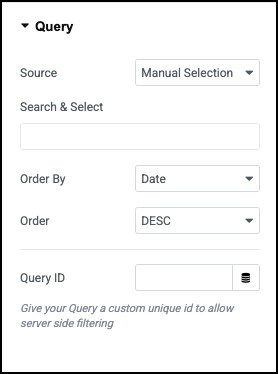
- Rechercher et sélectionner : Entrez le nom des pages, articles et/ou produits individuels que la requête affichera.
- Trier par : Bien que les articles soient généralement classés par date, avec les plus anciens ou les plus récents apparaissant en premier, il existe plusieurs options de tri :
- Date : Du plus récent au plus ancien ou vice versa
- Titre : Afficher par ordre alphabétique du titre du blog.
- Ordre du menu : Les articles sont affichés dans le même ordre que dans le menu de navigation du site.
- Dernière modification : De l’article le plus récemment modifié à l’article modifié le plus ancien ou vice versa.
- Nombre de commentaires : De l’article ayant le plus de commentaires à celui en ayant le moins ou vice versa.
- Aléatoire
- Ordre
- ASC : De la valeur la plus basse à la plus élevée. Par exemple, si vous choisissez de trier les articles par date en ordre croissant, l’article le plus ancien apparaîtra en premier.
- DESC : De la valeur la plus élevée à la plus basse. Par exemple, si vous choisissez de trier les articles par Titre, l’article qui vient en dernier alphabétiquement sera affiché en premier.
- ID de requête : Vous permet d’attribuer un numéro unique à la requête pour pouvoir l’utiliser pour un filtrage plus avancé.
Exemple de création d’une requête d’articles
Dans l’exemple ci-dessous, nous allons créer une grille en boucle qui contient tous les articles de la catégorie Mode, à l’exception de ceux avec l’étiquette Info verte.
- Tout d’abord, nous allons créer une grille en boucle. Pour plus de détails, voir Construire une grille en boucle.
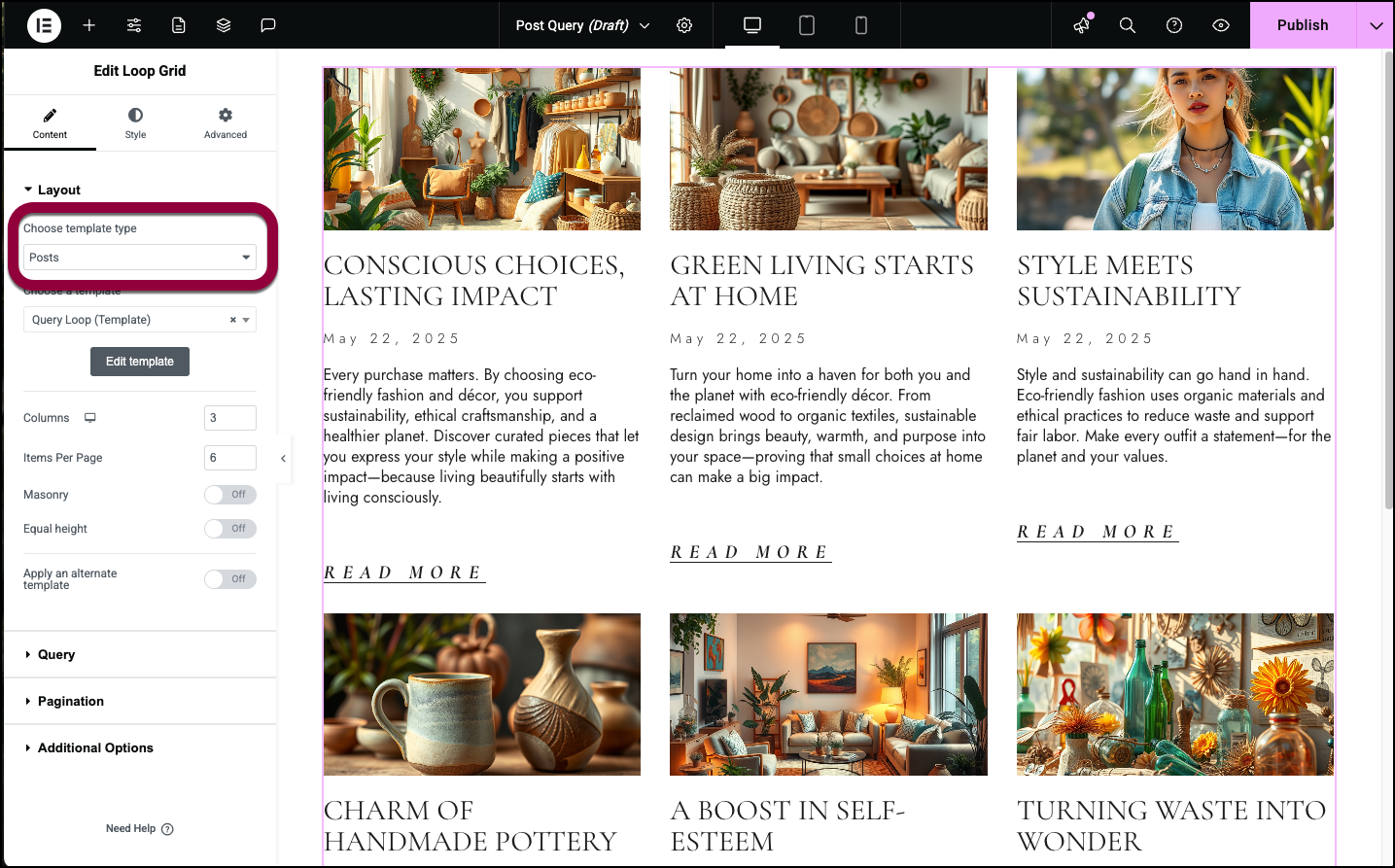
- Dans Mise en page, assurez-vous que le type de modèle est défini sur Articles.
- Ouvrez la section Requête.
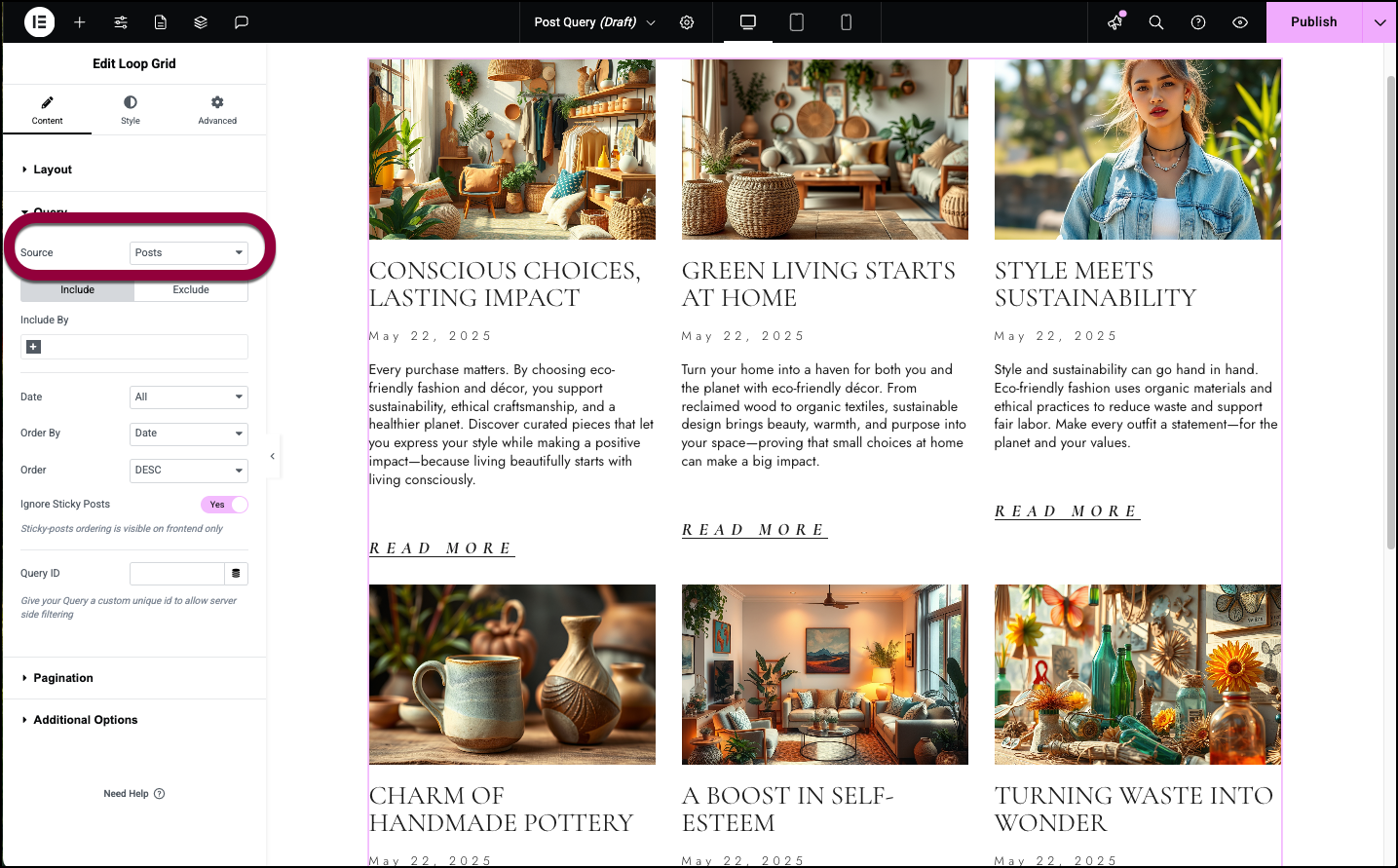
La Source doit être Articles.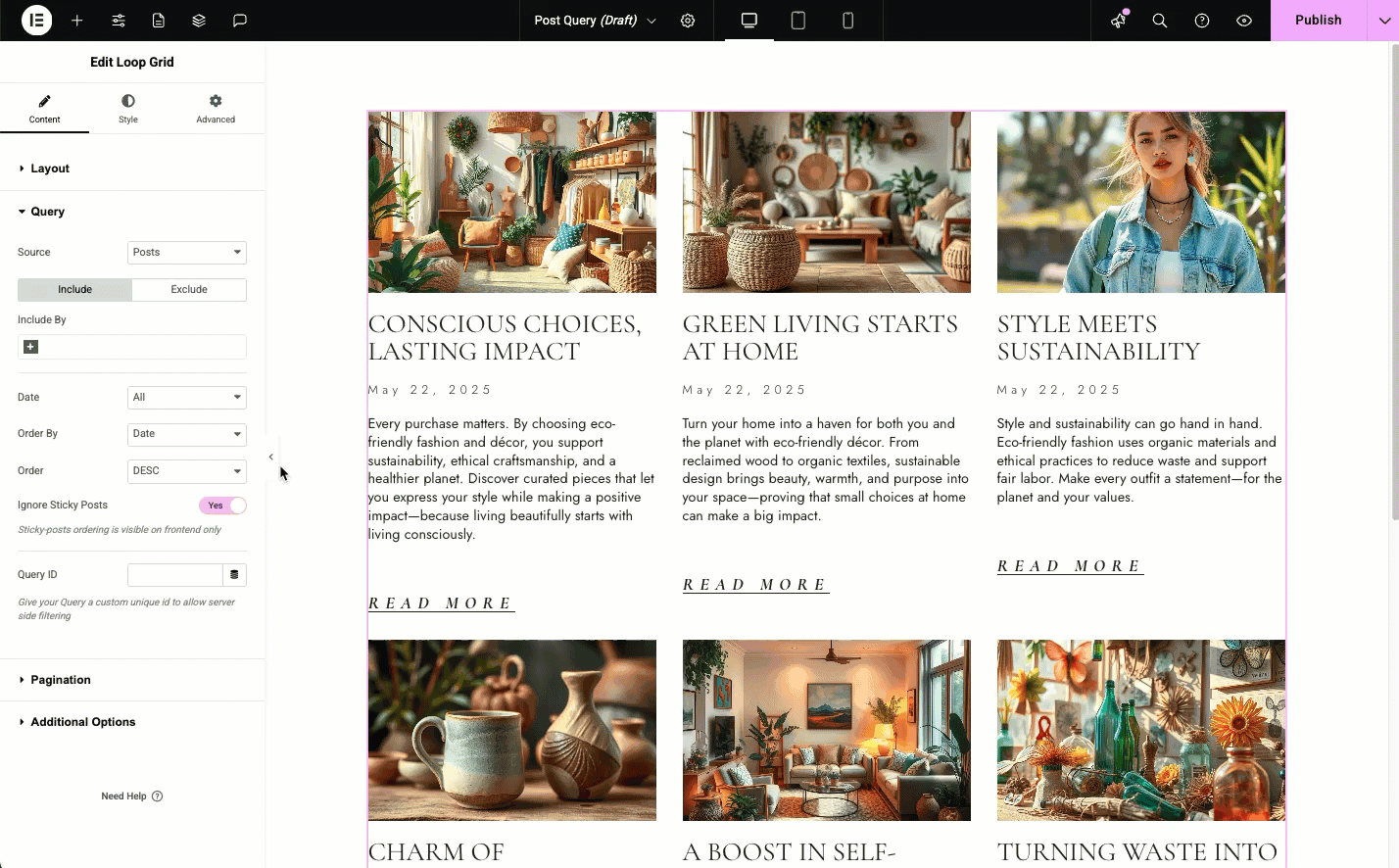
- Sélectionnez Inclure par Mode (articles dans la catégorie Mode).
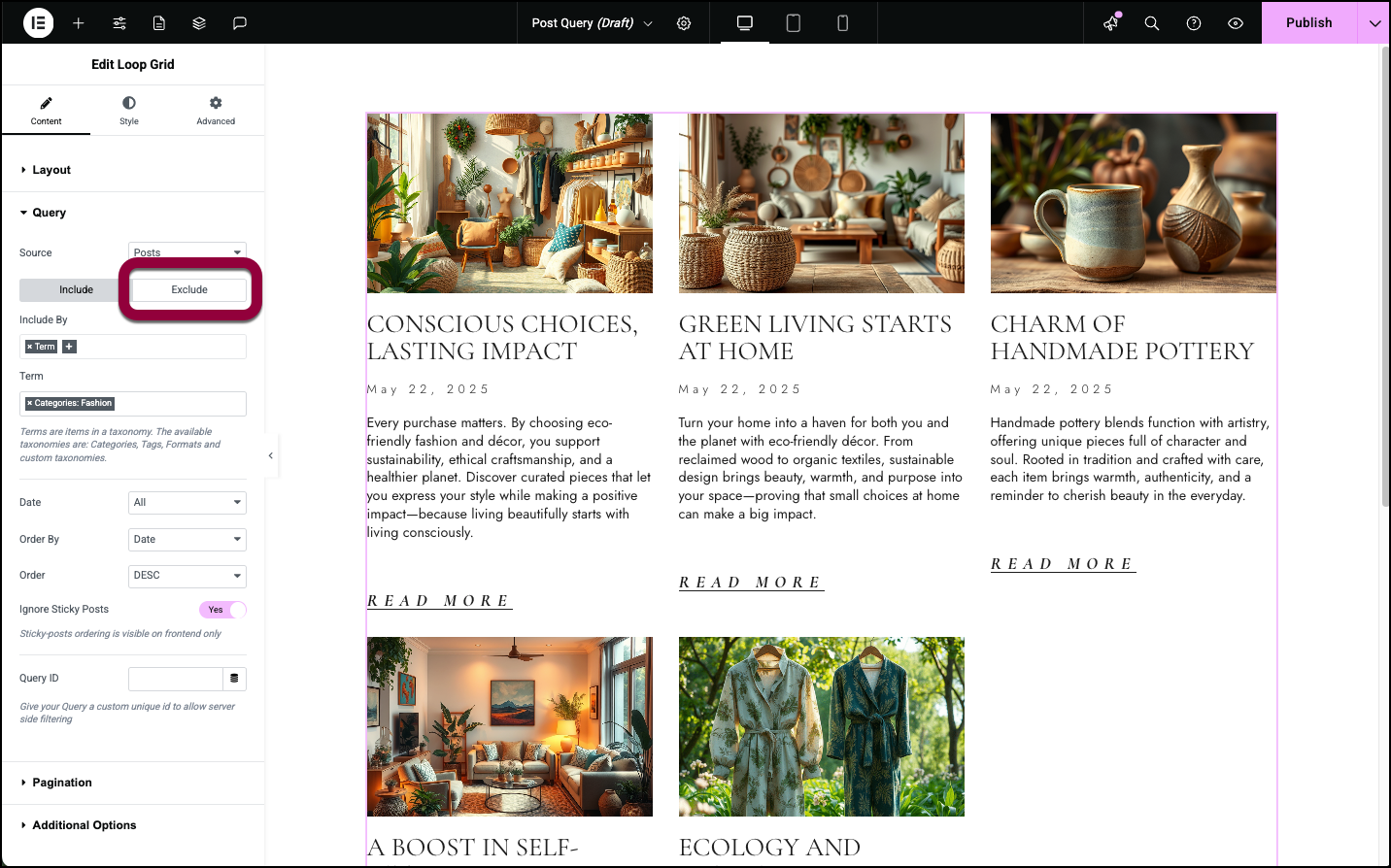
- Cliquez sur l’onglet Exclure par.
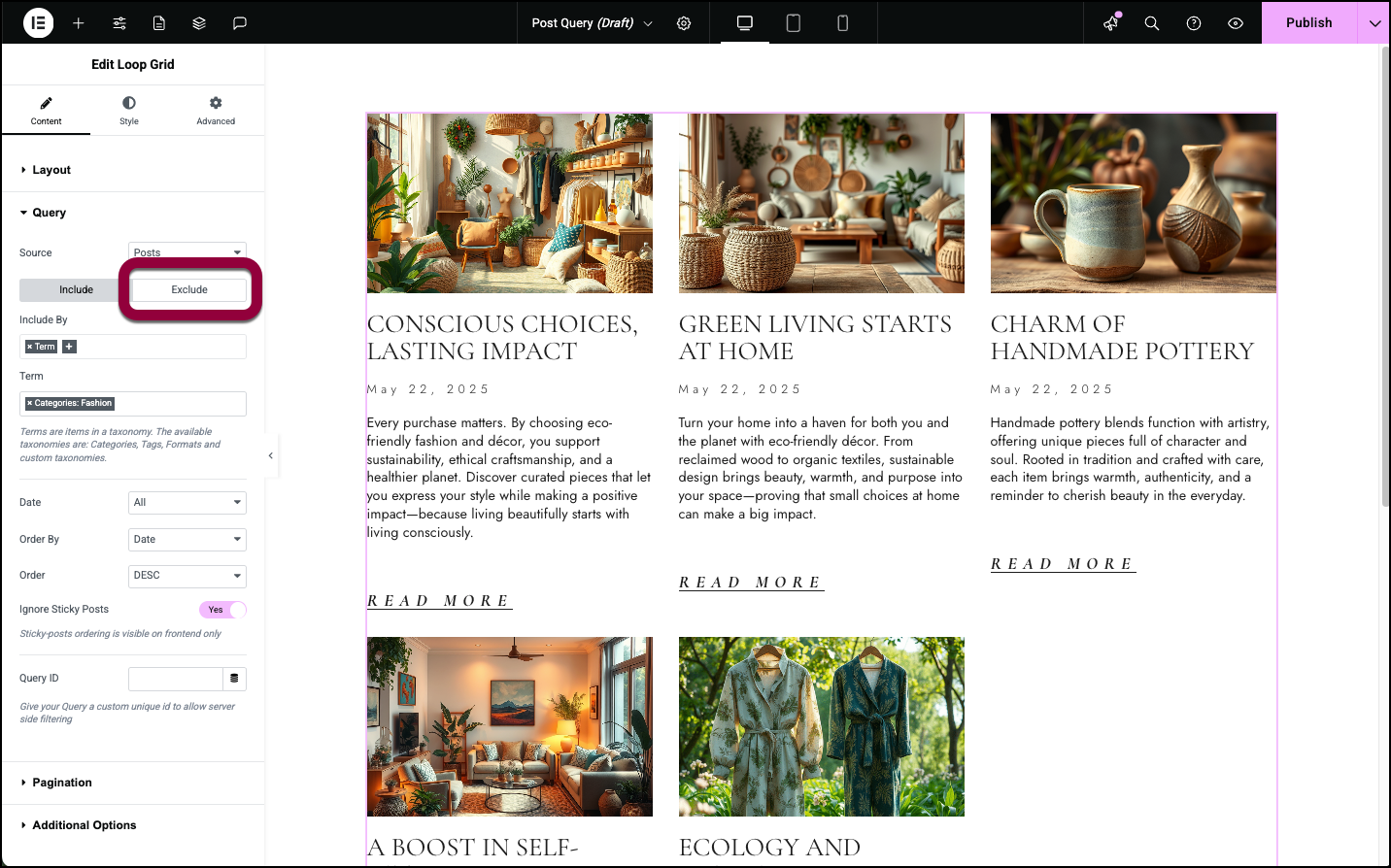
- Sélectionnez Exclure par Info verte.
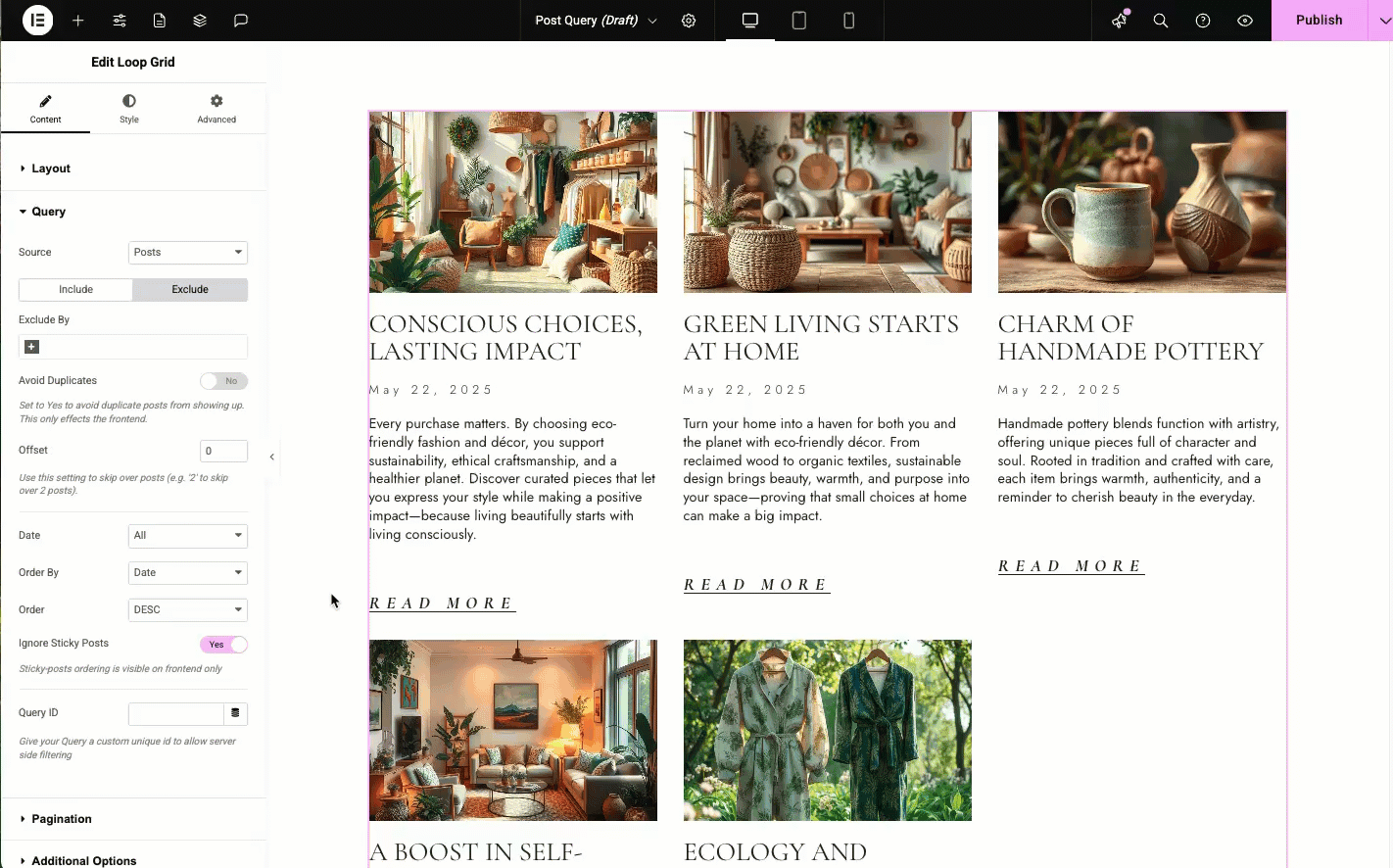
Requêtes de produits
- Dans la section Mise en page, dans le champ Source, sélectionnez Produits.
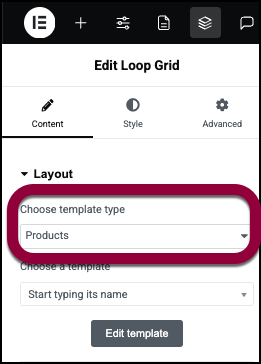 NoteVous devez avoir WooCommerce installé pour utiliser les requêtes de produits.
NoteVous devez avoir WooCommerce installé pour utiliser les requêtes de produits.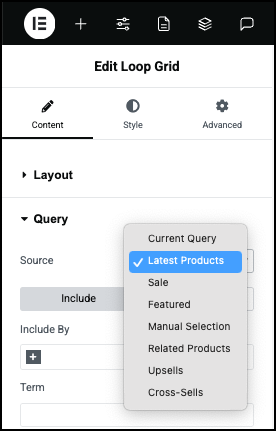
- Utilisez le menu déroulant pour déterminer la source de votre requête.
La source détermine le type de données que la requête affichera. Par exemple, si vous voulez que votre requête affiche tous vos produits dans la catégorie des pantalons, vous sélectionnerez Produits comme source. Les sources disponibles pour les produits sont :- Requête actuelle : Une requête actuelle vous permet de filtrer les résultats d’une requête existante et est utilisée pour les pages d’archives. Par exemple, si une requête affiche tous les pantalons vendus par le magasin, une requête actuelle peut afficher tous les pantalons rouges.
- Derniers produits : Affiche les produits les plus récemment ajoutés à WooCommerce.
- Solde : Affiche les produits marqués avec un prix de solde dans WooCommerce.
- En vedette : Affiche les produits marqués comme en vedette dans WooCommerce.
- Sélection manuelle : Une requête de sélection manuelle vous permet d’afficher les pages, les articles et les produits que vous sélectionnez.
- Produits associés : Affiche les produits dans la même taxonomie (comme la même catégorie ou le même tag). Par exemple, si vous avez un modèle de produit unique avec une grille en boucle montrant des produits associés, un produit dans la catégorie pantalons afficherait d’autres articles de pantalons. Lors de l’utilisation d’une requête de Produits associés, vous voulez souvent ajouter une option d’exclusion pour exclure le produit actuel.
- Ventes incitatives : Affiche les produits qui sont liés comme ventes incitatives dans WooCommerce. Une vente incitative est un produit que vous recommandez aux visiteurs comme une alternative haut de gamme au produit qu’ils consultent actuellement ou envisagent d’acheter. Vous marquez les ventes incitatives dans l’onglet Produits liés de la page du produit.
- Ventes croisées : Affiche les produits qui sont liés comme ventes croisées dans WooCommerce. Une vente croisée est un produit qui complète le produit qu’un visiteur consulte ou envisage d’acheter. Par exemple, des piles peuvent être une vente croisée avec un jouet électrique. Vous marquez les ventes croisées dans l’onglet Produits liés de la page du produit.
- Sélectionnez si votre requête va Inclure des données ou Exclure des données. Par exemple, vous pourriez inclure uniquement les produits en solde.
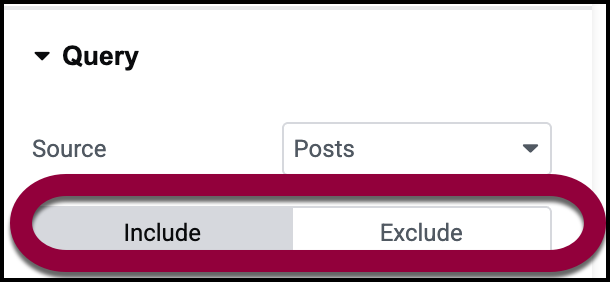
- Faites votre sélection en cliquant sur l’onglet correspondant.
Utilisation des produits les plus récents, en solde, mis en avant, comme source
Lorsque vous effectuez une requête pour des produits, vous pouvez inclure ou exclure des produits par :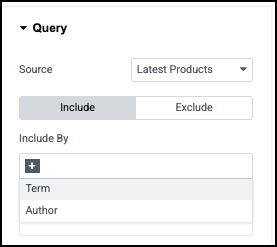
- Termes : Inclure des produits par :
- Catégories
- Étiquettes
- Formats
- Taxonomies personnalisées
- Auteur : Inclure les éléments par nom d’auteur.
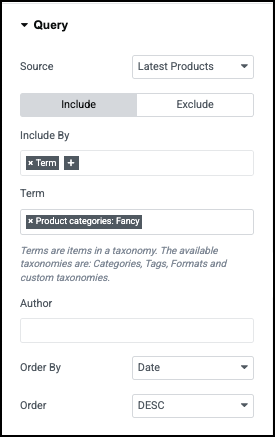
Après avoir ajouté ces variables, vous devez définir ce qui suit :
- Auteur : Filtrer par l’auteur – la personne qui a ajouté le produit.
- Trier par : Il existe plusieurs options de tri :
- Date : Du plus récent au plus ancien ou vice versa
- Titre : Afficher par ordre alphabétique du titre du blog.
- Prix : Classer les produits selon leur coût
- Popularité : Trier les produits selon le nombre de ventes.
- Note : Classer les produits selon l’évaluation des clients.
- Aléatoire
- Ordre du menu : Les produits sont affichés dans le même ordre que dans le menu de navigation du site.
- Ordre
- ASC : De la valeur la plus basse à la plus élevée. Par exemple, si vous choisissez de classer les produits par prix en ordre croissant, les produits les moins chers apparaîtront en premier.
- DESC : De la valeur la plus élevée à la plus basse. Par exemple, si vous choisissez de classer les produits par popularité, les produits les plus populaires apparaîtront en premier.
Exclure par options
Si vous excluez des articles, vous avez plusieurs options supplémentaires :
- Sélection manuelle : Vous pouvez choisir d’exclure un produit spécifique en utilisant la Sélection manuelle pour choisir les produits à exclure.
- Rechercher et sélectionner : Si un article correspond à plusieurs critères, il peut apparaître plus d’une fois dans votre requête. Activez Oui pour éviter cela.
Utilisation de la sélection manuelle comme source
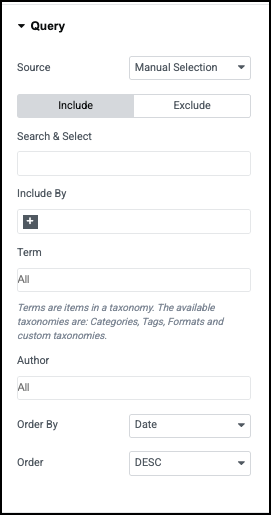
- Rechercher et sélectionner : Entrez le nom des pages, articles et/ou produits individuels que la requête affichera.
- Termes : Inclure les articles par :
- Catégories
- Étiquettes
- Formats
- Taxonomies personnalisées
- Auteur : Inclure les éléments par nom d’auteur.
- Trier par : Il existe plusieurs options de tri :
- Date : Du plus récent au plus ancien ou vice versa
- Titre : Afficher par ordre alphabétique du titre du blog.
- Prix : Classer les produits selon leur coût
- Popularité : Trier les produits selon le nombre de ventes.
- Note : Classer les produits selon l’évaluation des clients.
- Aléatoire
- Ordre du menu : Les produits sont affichés dans le même ordre que dans le menu de navigation du site.
- Ordre
- ASC : De la valeur la plus basse à la plus élevée. Par exemple, si vous choisissez de classer les produits par prix en ordre croissant, les produits les moins chers apparaîtront en premier.
- DESC : De la valeur la plus élevée à la plus basse. Par exemple, si vous choisissez de classer les produits par popularité, les produits les plus populaires apparaîtront en premier.
Utilisation des produits associés, des ventes incitatives et croisées comme source
Les requêtes par produits associés, ventes incitatives et croisées sont utilisées lors de la création d’un modèle de produit unique. Par exemple, lors de la création d’un modèle unique, vous pouvez inclure des produits de vente croisée dans le modèle. 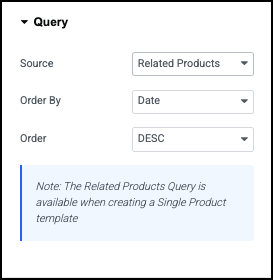
- Source : Changer le type de requête.
- Trier par : Il existe plusieurs options de tri :
- Date : Du plus récent au plus ancien ou vice versa
- Titre : Afficher par ordre alphabétique du titre du blog.
- Prix : Classer les produits selon leur coût
- Popularité : Trier les produits selon le nombre de ventes.
- Note : Classer les produits selon l’évaluation des clients.
- Aléatoire
- Ordre du menu : Les produits sont affichés dans le même ordre que dans le menu de navigation du site.
- Ordre
- ASC : De la valeur la plus basse à la plus élevée. Par exemple, si vous choisissez de classer les produits par prix en ordre croissant, les produits les moins chers apparaîtront en premier.
- DESC : De la valeur la plus élevée à la plus basse. Par exemple, si vous choisissez de classer les produits par popularité, les produits les plus populaires apparaîtront en premier.
Exemple de création d’une requête de produit
Dans cet exemple, nous aurons une grille en boucle affichant les produits de la catégorie Eco, classés par ordre alphabétique.
- Créez la grille en boucle. Pour plus de détails, consultez Construire une grille en boucle.
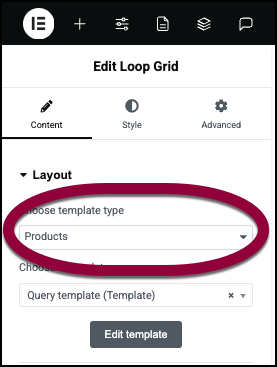
- Dans la section Mise en page, utilisez le menu déroulant pour afficher Produits.
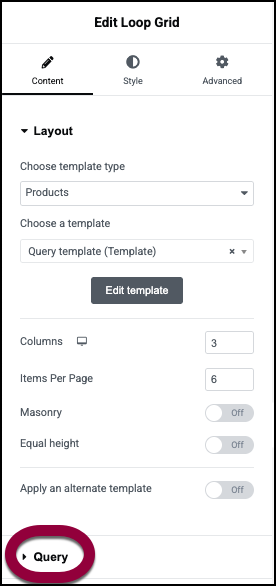
- Ouvrez la section Requête.
- Laissez la source comme derniers produits.
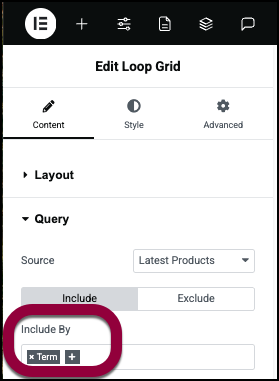
- Dans le champ Inclure par, sélectionnez Terme.
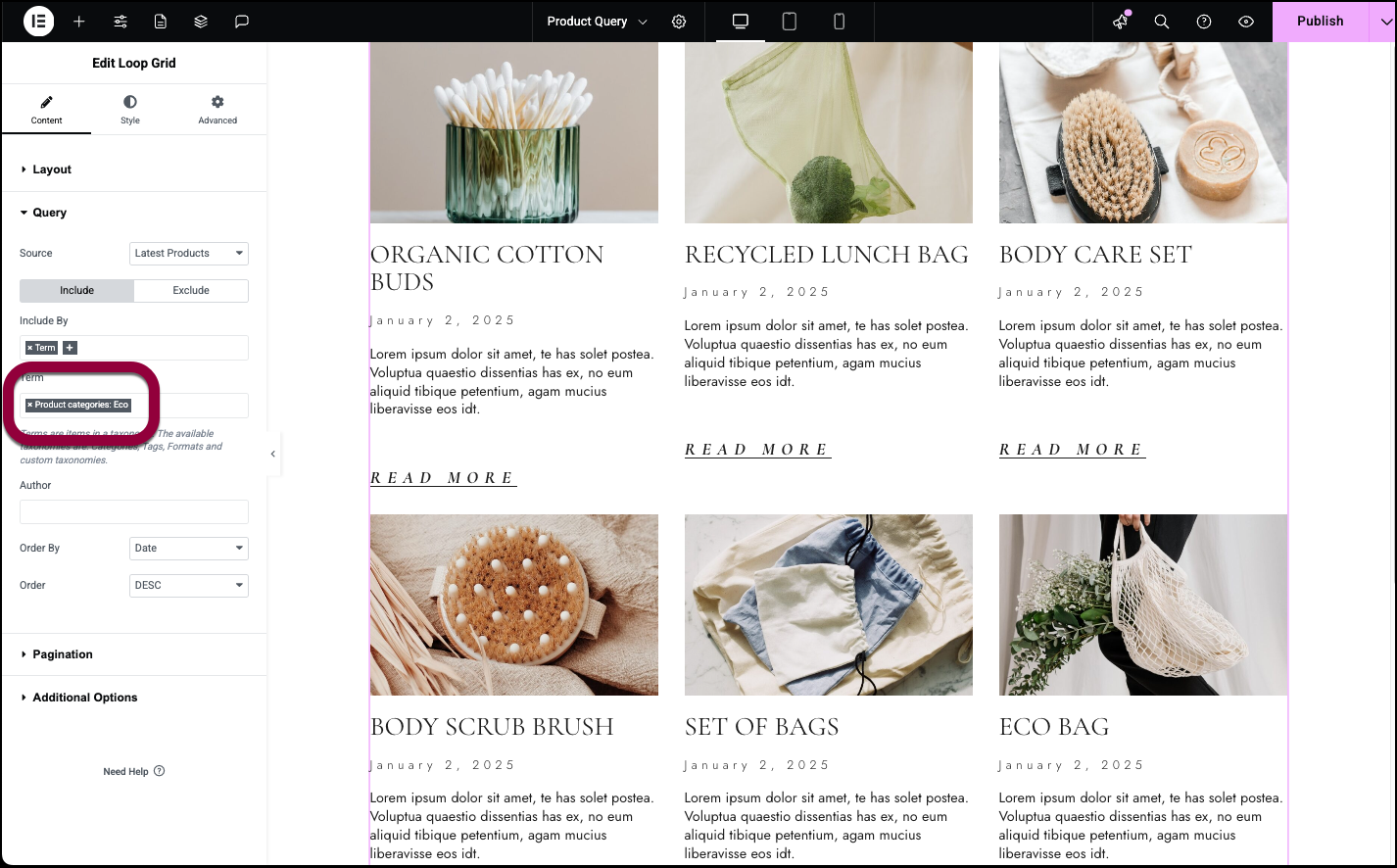
- Dans le champ Terme, entrez Eco.
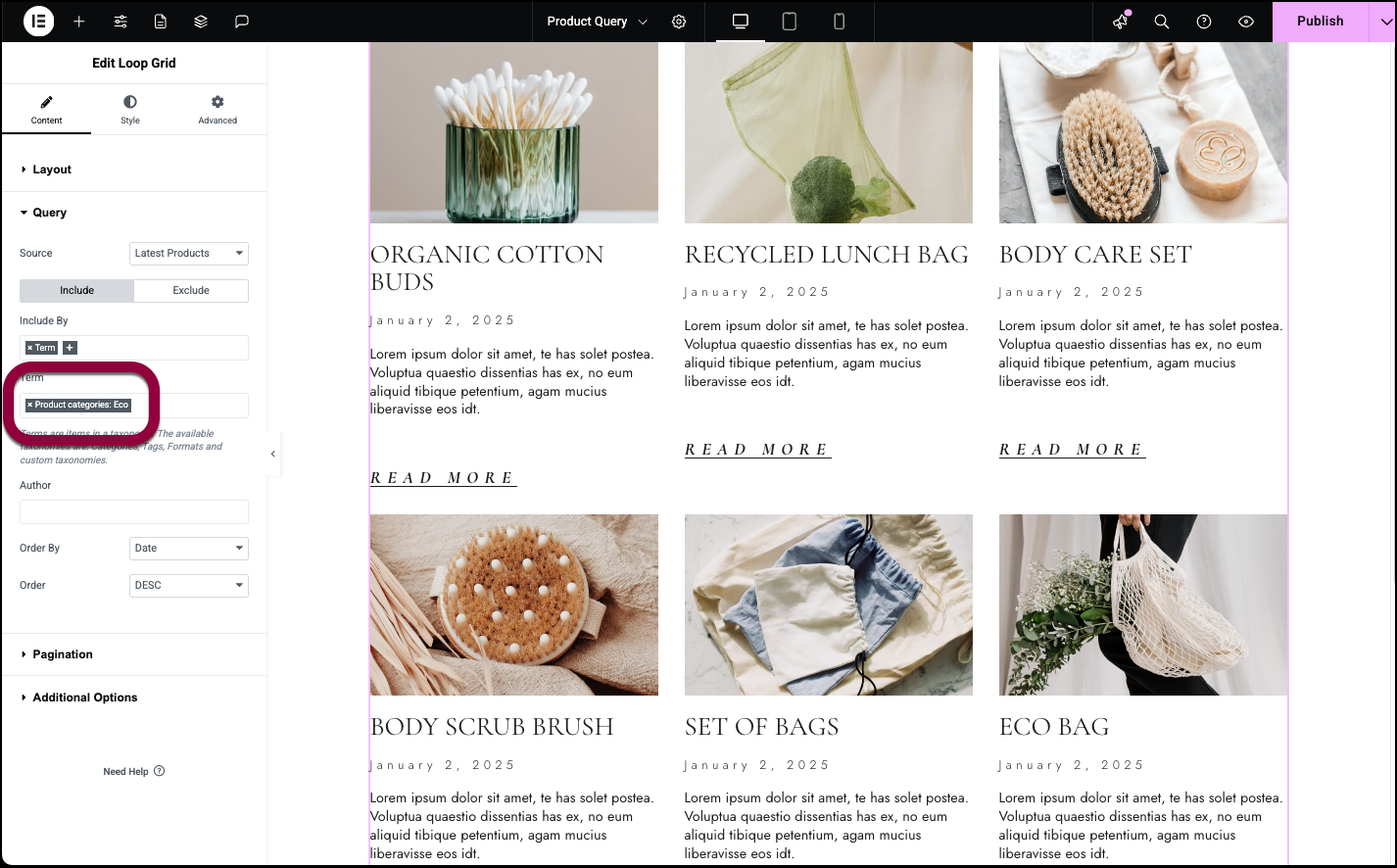
- Dans le champ Trier par, sélectionnez Titre.
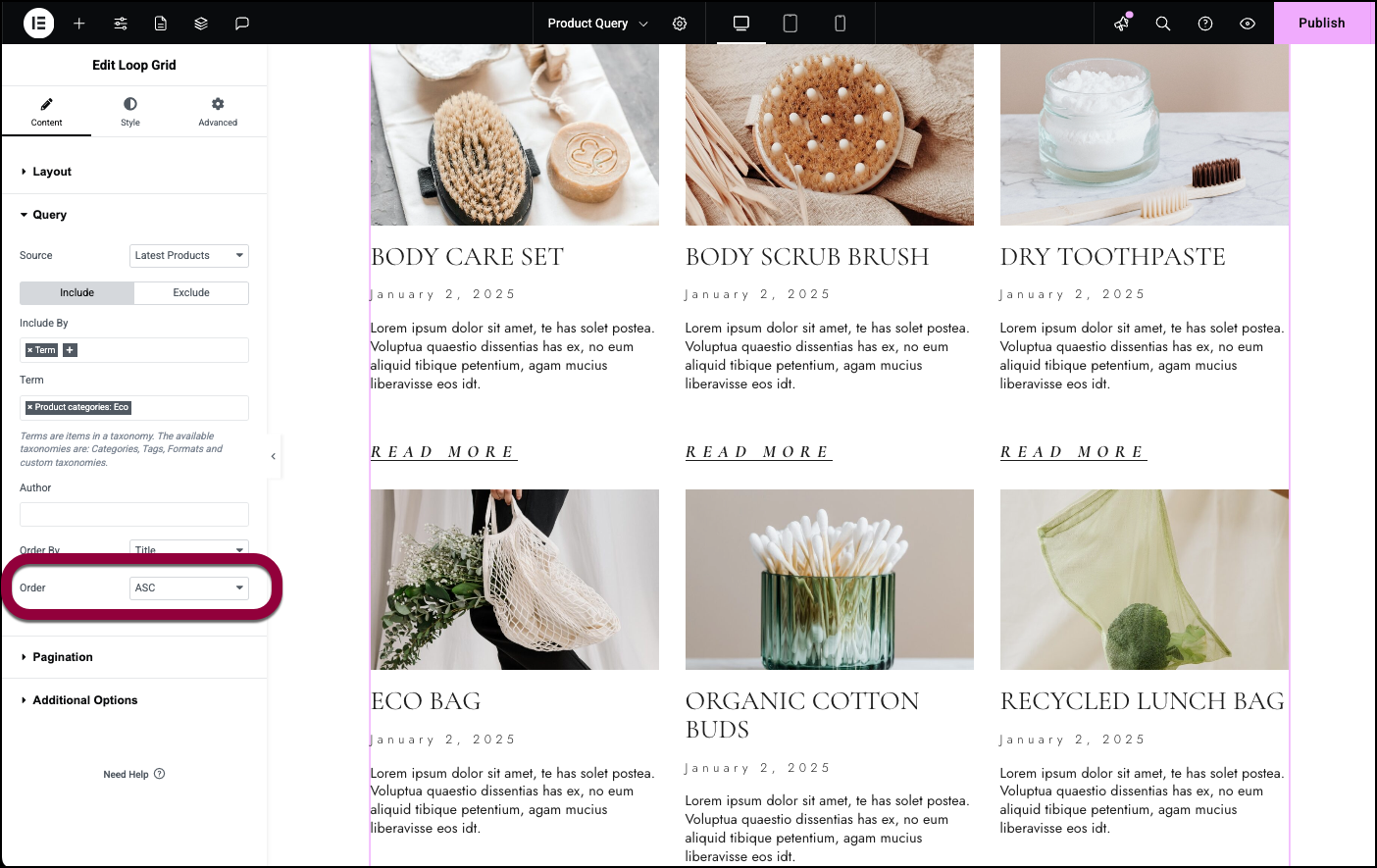
- Dans le champ Ordre, sélectionnez ASC.
Votre requête est terminée.
Créer des requêtes de taxonomie d’articles
Les requêtes de taxonomie d’articles et de produits vous permettent de créer des éléments contenant des listes de catégories et d’étiquettes.
- Dans le champ Mise en page, sélectionnez Taxonomie d’article.
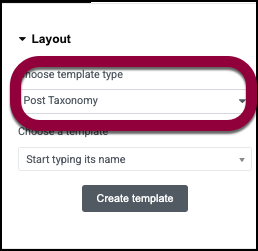 NoteVous devez avoir WooCommerce installé pour sélectionner la taxonomie de produit.
NoteVous devez avoir WooCommerce installé pour sélectionner la taxonomie de produit.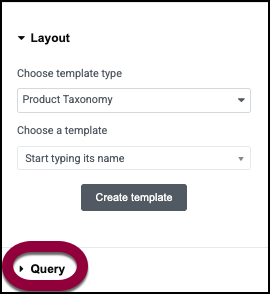
- Ouvrez la section Requête.
- Dans le champ Source, sélectionnez :
- Catégories : Affiche les catégories d’articles.
- Étiquettes : Affiche les étiquettes d’articles.
Filtre de catégorie
- Dans le champ Filtre, choisissez :
- Tout afficher : Affiche toutes les catégories.
- Sélection manuelle : Permet de choisir les catégories.
- Dans le filtre Trier par, choisissez :
- Nom
- Identifiant
- Dans le champ Ordre, choisissez :
- ASC : De la valeur la plus basse à la plus élevée. Par exemple, si vous choisissez de classer les produits par prix en ordre croissant, les produits les moins chers apparaîtront en premier.
- DESC : De la valeur la plus élevée à la plus basse. Par exemple, si vous choisissez de classer les produits par popularité, les produits les plus populaires apparaîtront en premier.
- Basculez Masquer les vides sur Oui si vous ne voulez pas que les catégories sans contenu apparaissent.
- Dans WordPress, vous pouvez créer des catégories, sous-catégories, sous-sous-catégories, etc. Le Filtre par profondeur vous permet de déterminer combien de sous-niveaux votre requête affichera.
- ID de requête : Vous permet d’attribuer un numéro unique à la requête pour pouvoir l’utiliser pour un filtrage plus avancé.
Filtre d’étiquettes
- Utilisez les onglets pour Inclure ou Exclure les étiquettes d’articles.
- Dans le champ Inclure par, choisissez les étiquettes que vous voulez afficher.
- Tout afficher : Affiche toutes les catégories.
- Sélection manuelle : Permet de choisir les catégories.
- Dans le filtre Trier par, choisissez :
- Nom
- Identifiant
- Dans le champ Ordre, choisissez :
- ASC : De la valeur la plus basse à la plus élevée. Par exemple, si vous choisissez de classer les produits par prix en ordre croissant, les produits les moins chers apparaîtront en premier.
- DESC : De la valeur la plus élevée à la plus basse. Par exemple, si vous choisissez de classer les produits par popularité, les produits les plus populaires apparaîtront en premier.
- Basculez Masquer les vides sur Oui si vous ne voulez pas que les catégories sans contenu apparaissent.
- ID de requête : Vous permet d’attribuer un numéro unique à la requête pour pouvoir l’utiliser pour un filtrage plus avancé.
Si vous choisissez d’exclure des éléments, les options suivantes apparaîtront :
- Rechercher et sélectionner : Entrez le nom des étiquettes individuelles que la requête affichera.
- Éviter les doublons : Si une étiquette correspond à plusieurs critères, elle peut apparaître plus d’une fois dans votre requête. Basculez sur Oui pour éviter cela.
- Ignorer la taxonomie : Entrez un nombre et ce nombre de taxonomies ne sera pas répertorié.
Créer des requêtes de taxonomie de produits
Les requêtes de taxonomie d’articles et de produits vous permettent de créer des éléments contenant des listes de catégories et d’étiquettes.
- Dans le champ Mise en page, sélectionnez Taxonomie de produit.
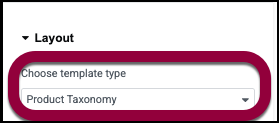 NoteVous devez avoir WooCommerce installé pour sélectionner la taxonomie de produit.
NoteVous devez avoir WooCommerce installé pour sélectionner la taxonomie de produit.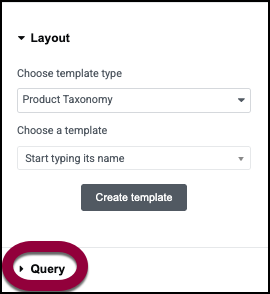
- Ouvrez la section Requête.
- Dans le champ Source, sélectionnez :
- Marque (pour les taxonomies de produits) : Affiche les marques disponibles sur votre site.
- Catégories de produits (pour les taxonomies de produits) : Affiche les catégories de produits de votre site.
- Étiquettes de produits (pour les taxonomies de produits) : Affiche les étiquettes de produits de votre site.
Filtre de catégorie de produits et de marques
- Dans le champ Filtre, choisissez :
- Tout afficher : Affiche toutes les catégories.
- Sélection manuelle : Permet de choisir les catégories.
- Dans le filtre Trier par, choisissez :
- Nom
- Identifiant
- Dans le champ Ordre, choisissez :
- ASC : De la valeur la plus basse à la plus élevée. Par exemple, si vous choisissez de classer les produits par prix en ordre croissant, les produits les moins chers apparaîtront en premier.
- DESC : De la valeur la plus élevée à la plus basse. Par exemple, si vous choisissez de classer les produits par popularité, les produits les plus populaires apparaîtront en premier.
- Basculez Masquer les vides sur Oui si vous ne voulez pas que les catégories sans contenu apparaissent.
- Dans WordPress, vous pouvez créer des catégories, sous-catégories, sous-sous-catégories, etc. Le Filtre par profondeur vous permet de déterminer combien de sous-niveaux votre requête affichera.
- ID de requête : Vous permet d’attribuer un numéro unique à la requête pour pouvoir l’utiliser pour un filtrage plus avancé.
Filtre d’étiquettes
- Utilisez les onglets pour Inclure ou Exclure les étiquettes d’articles.
- Dans le champ Inclure par, choisissez les étiquettes que vous voulez afficher.
- Tout afficher : Affiche toutes les catégories.
- Sélection manuelle : Permet de choisir les catégories.
- Dans le filtre Trier par, choisissez :
- Nom
- Identifiant
- Dans le champ Ordre, choisissez :
- ASC : De la valeur la plus basse à la plus élevée. Par exemple, si vous choisissez de classer les produits par prix en ordre croissant, les produits les moins chers apparaîtront en premier.
- DESC : De la valeur la plus élevée à la plus basse. Par exemple, si vous choisissez de classer les produits par popularité, les produits les plus populaires apparaîtront en premier.
- Basculez Masquer les vides sur Oui si vous ne voulez pas que les catégories sans contenu apparaissent.
- ID de requête : Vous permet d’attribuer un numéro unique à la requête pour pouvoir l’utiliser pour un filtrage plus avancé.
Si vous choisissez d’exclure des éléments, les options suivantes apparaîtront :
- Rechercher et sélectionner : Entrez le nom des étiquettes individuelles que la requête affichera.
- Éviter les doublons : Si une étiquette correspond à plusieurs critères, elle peut apparaître plus d’une fois dans votre requête. Basculez sur Oui pour éviter cela.
- Ignorer la taxonomie : Entrez un nombre et ce nombre de taxonomies ne sera pas répertorié.
Exemple d’une requête de taxonomie
Pour un exemple de requête de taxonomie, voir Créer une page de catégorie en utilisant la Grille de boucle ou le Carrousel de boucle.

